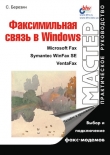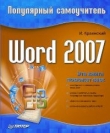Текст книги "Реестр Windows"
Автор книги: Александр Климов
Соавторы: Игорь Чеботарев
Жанры:
ОС и Сети
,сообщить о нарушении
Текущая страница: 7 (всего у книги 8 страниц)
По умолчанию Internet Explorer позволяет сохранять страничку полностью – с картинками, скриптами, файлами. Чтобы запретить такую возможность, создайте следующий параметр типа DWORD ·NoBrowserSaveWebComplete· со значением, равным 1 в разделе:
HKCUSoftwarePoliciesMicrosoftInternet ExplorerInfodeliveryRestrictions
Теперь можно будет сохранять страницу только как Веб-страница, только HTML или Текстовый файл
Доступ к сайтамЧтобы убрать ограничение на доступ к сайтам в IE достаточно удалить все параметры из раздела
HKCUSOFTWAREMicrosoftWindowsCurrentVersionPoliciesRatings
БезопасностьОтключение предупреждения (Windows XP SP2)
После установки SP2 Internet Exprlorer стал выводит предупреждающие сообщения, при просмотре html-страниц на локальном компьютере, содержащих скрипты и элементы ActiveX. Но если вы сами занимаетесь созданием подобных страниц, то подобное поведение может вам мешать. Чтобы отключить подобный режим, добавьте в раздел
HKLMSOFTWAREMicrosoftInternet ExplorermainFeatureControlFeature_LocalMachine_Lockdown
параметр типа DWORD °IExplorer° со значением 0
Ошибки при загрузке страницыПо умолчанию IE при возникновении ошибок 4** показывает страницы с подробным описанием соответствующей ошибки и дальнейшими рекомендациями. Чтобы запретить показ таких страничек, нужно изменить значение строкового параметра ·Friendly http errors· со значением no в разделе
HKCUSoftwareMicrosoftInternet ExplorerMain
В этом случае будут выводится пустые странички.
Время ожидания ответа сервера (Internet Explorer 4.0 SP1 и выше)При работе в интернете иногда приходится обращаться к весьма удаленным или очень медленным сайтам, в связи с чем у Internet Explorer не всегда хватает терпения дождаться ответа от сервера, и он выдает такие сообщения: «Microsoft Internet Explorer error 10060 connection timed out», «Internet Explorer cannot open the internet site. The operation timed out», «The page cannot be displayed. Cannot find server or DNS Error». В этой ситуации можно попробовать увеличить время ожидания ответа сервера, которое по умолчанию составляет пять минут, установив, например, для восьми минут в разделе:
HKCUSOFTWAREMicrosoftWindowsCurrentVersionInternet Settings
параметр типа DWORD °ReceiveTimeout°, равным 00075300 (480000). Для того, чтобы установить другое время, надо количество секунд умножить на 1000, то есть для нашего примера с 8 минутами мы получаем: 60 х 8 х 1000 = 480 000.
Время сохранения соединения
После установки соединения можно настроить время сохранения соединения с сервером. Для этого в разделе:
HKCUSOFTWAREMicrosoftWindowsCurrentVersionInternet Settings
установить параметр типа DWORD °KeepAliveTimeout° с новым значением в миллисекундах (по умолчанию 0x0001D4C0 (120000))
Увеличение числа сеансов загрузки
По умолчанию в IE количество одновременных сеансов загрузки файлов с одного сервера ограничено двумя или четырьмя сеансами (в зависимости от конфигурации сервера). Чтобы увеличить количество одновременных подключений к серверам, необходимо внести изменения в два параметра типа DWORD °MaxConnectionsPerServer и MaxConnectionsPer1_0Server° в разделе
HKCUSOFTWAREMicrosoftWindowsCurrentVersionInternet Settings
Например, чтобы установить 6 одновременных подключений, присвойте этим параметрам значение 6 (десятичное значение). Имейте в виду, что некоторые программы, использующие стандартные настройки, могут работать некорректно (я не встречал).
Замена логотипа в Internet ExplorerЛоготип по сути своей представляет собой вертикальную последовательность кадров-картинок в формате BMP-256. Таких лент должно быть две. В одной кадры должны быть 26х26 точек, в другой 38х38. Длина ленты (а стало быть и количество кадров) может быть любой длины. Важно лишь следить, чтобы длина ленты в одном случае была кратной 26 точкам, в другом – 38. Разместите оба файла в легкодоступном месте. Например в C:WINDOWSSYSTEM. Для примера назовем эти файлы bg_logo.bmp и sm_logo.bmp. Создайте раздел (если не существует):
HKCUSoftwareMicrosoftInternet ExplorerToolbar
и установите два параметра: ·BrandBitmap· и ·SmBrandBitmap·.
·BrandBitmap· должен содержать путь к "большому" логотипу (в нашем случае C:WINDOWSSYSTEMbg_logo.bmp).
·SmBrandBitmap· – путь к "маленькому" логотипу (C:WINDOWSSYSTEMsm_logo.bmp).
Замена заголовка в Internet ExplorerНайдите или создайте строковый параметр ·Window Title· в разделе
HKCUSoftwareMicrosoftInternet ExplorerMain
Создайте в ней новую строку или измените существующую запись на вашу. Удалив раздел, вы восстановите строку заголовка по умолчанию
Замена фона в панели инструментов в Internet ExplorerСуществует возможность установки своего фона для панели инструментов в Internet Explorer. Для этого в разделе
HKCUSOFTWAREMicrosoftInternet ExplorerToolbar
создайте строковый параметр ·BackBitmap·, значением которого будет полное имя BMP-файла с нужной картинкой – она и замостится мозаикой на панелях окон. Кстати, заодно замостится и панель инструментов Проводника.
Для замены фона только в Проводнике, не затрагивая Internet Explorer смотрите Замена фона в панели инструментов в Проводнике
Установка стартовой страничкиНайдите или создайте следующий строковый параметр ·Start Page· в разделе
HKCUSoftwareMicrosoftInternet ExplorerMain
Создайте новую строку или измените существующую запись на вашу.
Теперь, при запуске браузера будет загружаться указанная страница
Клавиша F3 (Поиск)Можно заблокировать клавишу F3 в Internet Explorer, которая запускает поиск в интернете. Создайте параметр типа DWORD ·NoFindFiles· со значением 1 в разделе
HKCUSoftwarePoliciesMicrosoftInternet ExplorerRestrictions
Кнопки на панели инструментов в Internet ExplorerЕсли панель инструментов вашего браузера содержит слишком много лишних кнопок, то найдите раздел: HKEY_LOCAL_MACHINE Software MicrosoftInternet Explorer Extensions. Данный раздел содержит подразделы, которые вы можете удалять, изменять, редактировать
Лишние кнопки могут быть невидимы, но присутствовать на панели инструментов. Чтобы просмотреть все существующие кнопки, нажмите правой кнопкой на панели инструментов и выберите команду Настройка

Кнопки Вперед и Назад
Чтобы заблокировать кнопки Вперед и Назад в Internet Explorer, создайте параметр типа DWORD ·NoNavButtons· со значением 1 в разделе
HKCUSoftwarePoliciesMicrosoftInternet ExplorerRestrictions
Строчки для комбобокса АдресПри нажатии на треугольник в комбобоксе Адрес вываливается список вводимых вами адресов.

Вы можете отредактировать этот список (добавить, удалить, изменить). Войдите в раздел:
HKCUSoftwareMicrosoftInternet ExplorerTypedURLs
Там присутствует список ваших адресов, начиная со строкового параметра ·url1·. Добавляйте или удаляйте строки, но следите, чтобы параметры были упорядоченными. Иначе, если у вас будет url1, url2, url5, url6, то будут выводиться только первые два адреса
Примечание: Данный список будет появляться, если в комбобоксе находится веб-адрес. Если же там путь к файлу на локальном компьютере, то появится список, аналогичный списку Проводника
Панель инструментов изображенийОтключение Панели инструментов изображений
В Internet Explorer при наведении указателя мыши на рисунок, который требуется сохранить, в уголке рисунка появляется панель инструментов изображений.

Эта панель позволяет быстро осуществить разные операции: сохранить, печатать, послать по почте, открыть папку Мои рисунки
Для отключения данной панели инструментов изображений создайте ключ типа DWORD ·MyPics_Hoverbar· в разделе
HKCUSoftwarePoliciesMicrosoftInternet ExplorerPhotoSupport
со значением 1
Существует еще альтернативный вариант. Создайте строковый параметр ·Enable_MyPics_Hoverbar· в разделе
HKCUSoftwareMicrosoftInternet Explorermain
и присвойте ему значение yes (включить) или no (выключить)
Размер картинки
Панель инструментов изображений появляется не для всех рисунков. Для использования панели инструментов размер рисунка должен быть не менее 130 x 130 пикселей. Если вы хотите изменить данное значение, то создайте параметр DWORD ·Image_Filter· в разделе
HKCUSoftwareMicrosoftInternet Explorermain
и присвойте ему нужное значение
Смещение Панели относительно изображения
По умолчанию Панель инструментов изображений появляется смещенной на 10 пикселей от верхнего и левого сторон изображения. Для изменения этой настройки создайте параметр DWORD ·Offset· в разделе
HKCUSoftwareMicrosoftInternet Explorermain
и присвойте ему нужное значение
Отмена кэширования пароля (Internet Explorer 4 и выше)По некоторым сведениям, эта настройка имеет ограниченное применение. Приведенная информация относится к Internet Explorer версии 4.01 с установленным 2-м пакетом обновлений, к 5 и 5.01 версиям Internet Explorer, работающему под Windows 95, 98, NT 4.0 и Internet Explorer 5.01 для Windows 98 Second Edition. Например, при проведении испытаний под Windows ME, Internet Explorer 5.5 проигнорировал эту настройку.
Чтобы отключить кэширование паролей, используйте параметр типа DWORD DisablePasswordCaching со значением 1 в разделе
HKEY_CURRENT_USERSoftwareMicrosoftWindowsCurrentVersionInternet Settings. По умолчанию в Internet Explorer задействовано кэширование паролей.
Microsoft посвятила этой проблеме статью Q229940 в MSDN под названием "How to Disable Internet Explorer Password Caching".
Смотри также: Отмена кэширования пароля
Команда "Q" в адресной строке для получения статьи из Базы Знаний от МайкрософтДанная настройка будет полезна разработчикам. Порой в различных публикациях встречаются ссылки на определенный идентификатор статьи Базы Знаний (Knowledge Base). Можно быстро получить доступ к этой статьи, напечатав Q nnnnnn, где nnnnnn – номер статьи.
Для этого откройте или создайте раздел
[HKEY_CURRENT_USERSoftwareMicrosoftInternet ExplorerSearchUrlQ и измените строковое значение по умолчанию на @="http://support.microsoft.com/default.aspx?scid=kb;en-us;%s"
Теперь вы можете запустить Internet Explorer, напечатать Q nnnnnn или Q Qnnnnnn и браузер сразу покажет нужную статью
Размеры окнаЕсли вас не устраивают размеры или позиция открываемого окна браузера, то удалите следующие параметры:
·WINDOW_PLACEMENT· в HKCUSoftwareMicrosoftInternet ExplorerMain
·OldWorkAreas· и ·OldWorkAreaRects· в HKCUSoftwareMicrosoftInternet ExplorerDesktop
Outlook Express
Замена заголовка в Outlook ExpressНайдите или создайте строковый параметр ·WindowTitle· в разделе
HKCUIdentities{** Identity ID **}SoftwareMicrosoftOutlook Express5.0
где {** Identity ID **} – ваш идентификатор
Удаление заставки в Outlook ExpressНайдите или создайте следующий параметр DWORD ·NoSplash· в разделе
HKCUIdentities{** Identity ID **}SoftwareMicrosoftOutlook Express5.0
где {** Identity ID **} – ваш идентификатор. Если установите значение параметра равным 1, то заставка появляться не будет. Для появления заставки во время загрузки Outlook Express установите значение параметра в 0
Общая Адресная книга в Outlook ExpressЕсли нужно, чтобы несколько пользователей одного компьютера пользовались общей адресной книгой в Outlook Express, то проделайте следующее:
Войдите в систему под именем первого пользователя, запустите редактор реестра и найдите ключ
HKEY CURRENT USERSoftwareMicrosoftWABWAB4Wab File Name, в котором найдите путь к wab-файлу.
Теперь войдите под именем другого пользователя, найдите тот же ключ и впишите тот же путь к wab-файлу. Повторите ту же процедуру для всех пользователей. Теперь адресная книга у всех будет одна.
Учетные записиЧтобы скрыть команду «Учетные записи» в Outlook Express (Сервис-Учетные записи), нужно добавить в раздел
HKLMSoftwareMicrosoftOutlook Express
ключ типа DWORD ·No modify accts· со значением 1
ФильтрыГде содержится информация для почтовых фильтров программы Outlook Express (список блокированных отправителей и правила для почты)? Когда накоплен список из нескольких сотен всяческих правил и адресатов, задаешься вопросом, как его сохранить при переустановке системы.
Настройки Outlook Express располагаются в разделе
HKCUIdentities{набор цифр}SoftwareMicrosoftOutlookExpress5.0
Windows Media Player
Изменение заголовка в Windows Media PlayerДля изменения заголовка в Windows Media Player откройте или создайте раздел HKEY_CURRENT_USERSoftwarePoliciesMicrosoftWindowsMediaPlayer с строковым параметром TitleBar, содержащим ваш текст
ПараметрыСеть (Проигрыватель Windows Media 8.0 и выше)
Чтобы скрыть вкладку Сеть (Сервис-Параметры), нужно установить значение типа DWORD параметра ·HideNetworkTab· равным 1 в разделе
HKCUSoftwarePoliciesMicrosoftWindowsMediaPlayer.
Автоматическое обновление (Проигрыватель Windows Media 7.0 и выше)
Проигрыватель Windows Media периодически устанавливает связь через интернет для проверки существования новой версии программы (Сервис-Параметры-вкладка Проигрыватель-рамка Автоматическое обновление). Можно отключить данную возможность в Проигрыватель Windows Media, установив значение типа DWORD параметра ·DisableAutoUpdate· равным 1 в разделе
HKLMSOFTWAREPoliciesMicrosoftWindowsMediaPlayer.
После установки данного значения рамка Автоматическое обновление будет заблокирована
Игры
Паук
Если вы хотите поправить статистику неудачных игр, то необходимо поправить следующие параметры в разделе
HKCU/Software/Microsoft/Spider
·Losses_Difficult· – количество проигранных игр в режиме – «Сложный»
·Losses_Easy· – количество проигранных игр в режиме – «Простой»
·Losses_Medium· – количество проигранных игр в режиме – «Средний»
·Wins_Difficult· – количество выигранных игр в режиме – «Сложный»
·Wins_Easy· – количество выигранных игр в режиме – «Простой»
·Wins_Medium – количество выигранных игр в режиме – «Средний»
·HighScore_Difficult· – количество максимально набранных очков в режиме – «Сложный»
·HighScore _Easy· – количество максимально набранных очков в режиме – «Простой»
·HighScore _Medium· – количество максимально набранных очков в режиме – «Средний»
·StreakWins_Difficult· – количество подряд выигранных игр в режиме – «Сложный»
·StreakWins_Easy· – количество подряд выигранных игр в режиме – «Простой»
·StreakWins_Medium· – количество подряд выигранных игр в режиме – «Средний»
Измените, любое из этих значений десятичного параметра, на требуемое число. Например, думаю, что 10000 выигранных игр потрясут кого угодно.
Сапер
Если вы хотите поправить статистику неудачных игр, необходимо изменить следующие параметры в разделе
HKCU/Software/Microsoft/winmine
·Time1· – время, за которое Вы выиграли данную игру в режиме «Новичок»
·Time2· – время, за которое Вы выиграли данную игру в режиме «Специалист»
·Time3· – время, за которое Вы выиграли данную игру в режиме «Профессионал»
Например, 3 секунды очень хороший результат, чтобы похвастаться перед своими друзьями.
Червы
Хотите стать шулером в карточной игре «Червы»?
Откройте раздел
HKCUSoftwareMicrosoftWindowsCurrentVersionAppletsHearts
и создайте строковый параметр ·ZB· со значением 42, тогда после нажатия клавиш CTRL+SHIFT+ALT+F12 вы откроете карты противников!
Office
ExcelУвеличение количества отмен
В Microsoft Excel число отмен последнего действия ограничено по умолчанию до 16 раз. Чтобы увеличить число отмен, нужно присвоить параметру типа DWORD °UndoHistory° значение от 1 до 100 в разделе
HKCUSOFTWAREMicrosoftOffice11.0ExcelOptions
Здесь приведен пример для Excel 2003, для других версий ищите соответсвующие номера (9.0 – Excel 2000, 10.0 – Excel 2002)
Сворачивание Outlook в область уведомленийЧтобы сворачивать Outlook не на панель задач, а в область уведомлений, нужно создать новый параметр типа DWORD °MinToTray° со значением 1 (0 – сворачивать на панель задач) в разделе
HKCUSoftwareMicrosoftOffice10.0OutlookPreference
Диалоговое окно открытия и сохранения файла для OfficeOffice 2000/XP имеет новое диалоговое окно «Открыть/Сохранить файл», аналогичное в Windows Me/2000/XP, которое можно изменить по Вашему желанию.
В левой части диалогового окна расположены пять папок. Но многих пользователей не устраивает этот список. Вы можете скрыть, поменять местами или изменить на те, которыми вы часто пользуетесь. Открываем раздел
HKCUSoftwareMicrosoftOffice9.0CommonOpenFindPlacesStandardPlaces
(для Office 2000, для Office XP используется раздел 10.0) Вложенные разделы и определяют стандартные ссылки (Журнал, Мои документы и пр.) диалогового окна открытия документов. Чтобы скрыть отображение ненужных элементов списка, создайте в соответствующем подразделе DWORD-параметр ·Show· со значением "0" (не показывать).
Спрятав таким образом значки ненужных папок, можно приступать к созданию собственного списка папок. Для этого перейдите в раздел
HKCUSoftwareMicrosoftOffice9.0CommonOpenFindPlacesUserDefinedPlaces.
Создайте в нем новый раздел (его имя не имеет особого значения, но влияет на сортировку папок). В этом разделе создайте два строковых параметра – ·Nаmе· и ·Path· и присвойте им соответственно название и полный путь к папке. Если общее число отображаемых папок равно пяти, то проблем не будет. Если же нет, список может оказаться слишком мал или слишком велик для отображения с установленным по умолчанию размером значка. Чтобы избежать этого, создайте в разделе
HKCUSoftwareMicrosoftOffice9.0CommonOpenFindPlaces
DWORD-параметр ·ItemSize· и присвойте ему значение "0" для уменьшения высоты значков папок.
Смотри также: Диалоговое окно открытия и сохранения файла
OutlookОткрытие заблокированных вложенных файлов в Outlook
В последних версиях приложения Outlook заблокирована возможность работы с прикрепленными файлами, пришедшими по электронной почте.
Вот список расширений, которые Outlook считает потенциально опасными: .ade, .adp, .app, .asp, .bas, .bat, .cer, .chm, .cmd, .com, .cpl, .crt, .csh, .exe, .fxp, .hlp, .hta, .inf, .ins, .isp, .its, .js, .jse, .ksh, .lnk, .mad, .maf, .mag, .mam, .maq, .mar, .mas, .mat, .mau, .mav, .maw, .mda, .mdb, .mde, .mdt, .mdw, .mdz, .msc, .msi, .msp, .mst, .ops, .pcd, .pif, .prf, .prg, .pst, .reg, .scf, .scr, .sct, .shb, .shs, .tmp, .url, .vb, .vbe, .vbs, .vsmacros, .vss, .vst, .vsw, .ws, .wsc, .wsf, .wsh.
Существует возможность изменения списка этих расширений. В разделе
HKCUSoftwareMicrosoftOffice11.0OutlookSecurity
создаем строковый параметр ·Level1Remove· и прописываем расширения файлов, для которых необходимо отменить блокировку в следующем формате: .exe; .com; .reg и так далее.
Пример приведен для Outlook 2003. Для Outlook 2002 используйте 10.0, для Outlook 2000 используйте 9.0
Ошибки в Office (Office XP)При возникновении сбоя в Office XP утилита DW.exe пытается отправить отчет о нем в Microsoft. Если вы не хотите заниматься ловлей багов, то можете отключить эту функцию. Существует несколько различных параметров, находящихся в разделе
HKCUSoftwarePoliciesMicrosoftOffice10.0Common
– Параметр типа DWORD °DWNeverUpload° со значением 1 отключает отправку данных и не выводит соответствущее сообщение
– Параметр типа DWORD °DWNoExternalURL° со значением 1 отключает соединение с сервером Майкрософт и не выводит соответствущее сообщение
– Параметр типа DWORD °DWNoFileCollection° со значением 1 не высылает файлы, запрашиваемые сервером обработки ошибок
– Параметр типа DWORD °DWNoSecondLevelCollection° со значением 1 не высылает файлы особого рода (записи в реестре, версия файлов, используемые программы), запрашиваемые сервером обработки ошибок
Отсутствие этих параметров (по умолчанию) или установка в 0 включает эти настройки обратно
Выбираем персонаж (Office XP)Можно подключать собственных персонажей к приложениям Office. Для этого перейдите в раздел
HKCUSoftwareMicrosoftOfficeCommonAssistant
и создайте строковый параметр ·AsstFile·, в котором пропишите полный путь к вашему acs-файлу персонажа
Этот способ удобен, если ваш персонаж находится не в стандартной папке персонажей, который сканируется Office для выбора нового персонажа. Например, таким образом вы можете подключить персонаж Magic Gooddy, который находится в своей папке.
Visual Studia.Net
Версия .NET Framework
На одном компьютере могут быть установлены несколько версий .NET Framework. Чтобы определить, какие именно версии установлены, нужно просмотреть подразделы в разделе
HKLMSoftwareMicrosoft.NETFrameworkpolicy
Очистка списка существующих проектов
Чтобы очистить список существующих проектов на вкладке Start Page в Visual Studio .NET 2003, нужно удалить ключи (или отредактировать) в разделе
HKCUSoftwareMicrosoftVisualStudio7.1ProjectMRUList